Некоторые пользователи сообщали о частых сбоях BSOD, которые указывают на несоответствие индекса APC как на главную причину. Большинство пострадавших пользователей сообщают, что сбои BSOD происходят без видимых причин. В большинстве случаев сбой BSOD, указывающий на несоответствие индекса APC в файле дампа, рассматривается как проблема с оборудованием, но это не всегда так.
Многие программы (драйверы и сторонние приложения) могут способствовать сбою BSOD, вызванному несоответствием индекса APC. Довольно распространенный триггер BSOD с несоответствием индекса APC - это когда пользователи пытаются использовать веб-камеру со Skype. Другие пользователи сообщают, что они обычно получают сбои BSOD APC Index Mismatch при воспроизведении видеоигр или выполнении другого действия, требующего ресурсов.

APC - это аббревиатура от Asynchronous Procedure Call - функции, которая предназначена для запуска вне и отдельно от основной программы при определенных обстоятельствах. Вот почему BSOD вылетает, указывая на несоответствие индекса APC, так как виновник возникает только после или во время процесса загрузки.
Ошибка « Несоответствие индекса APC» обычно указывает на несоответствие количества процессов, вошедших в область операций, в которой выполняется программа, и количества оставшихся процессов. Ошибка APC Index Mismatch - это, по сути, операционная система, говорящая вам, что никакое программное обеспечение не может работать без риска повреждения системы - отсюда и сбой BSOD (Blue Screen of Death).
Если вы в настоящее время боретесь с обычными сбоями BSOD с несоответствием индекса APC , вам могут помочь следующие исправления. Ниже у вас есть набор методов, которые другие пользователи в аналогичной ситуации использовали для решения проблемы на своей стороне. Пожалуйста, следуйте каждому методу по порядку, пока не найдете исправление, эффективное для вашей конкретной ситуации. Давай начнем
Метод 1. Обновите Windows 10 до последней версии.
Если ваша система вылетает из-за ошибки BSOD несоответствия индекса APC при использовании веб-камеры через Skype в Windows 10, исправить это очень просто. Вам просто нужно применить все обновления Windows, ожидающие в настоящее время.
Первоначально ошибка несоответствия индекса APC, связанная со Skype, была вызвана внутренней ошибкой, появившейся в обновлении Windows. К счастью, глюк был быстро исправлен - сначала с помощью сборки Fast Ring, а с начала 2018 года с помощью стандартного Центра обновления Windows.
Чтобы обновить Windows 10 ОС до последней версии, откройте окно Выполнить, нажав Windows Key + R . Затем введите « ms-settings: windowsupdate » и нажмите Enter, чтобы открыть экран Центра обновления Windows. Наконец, нажмите Проверить наличие обновлений и следуйте подсказкам на экране, чтобы установить все ожидающие обновления. В зависимости от того, сколько у вас ожидающих обновлений, ваш компьютер может несколько раз перезагружаться.

Метод 2: установите более новую версию Realtek High Definition
По-видимому, несоответствие индекса APC может быть вызвано устаревшим или поврежденным драйвером звуковой функции Realtek High Definition Audio . Некоторым пользователям, оказавшимся в подобной ситуации, удалось предотвратить повторное возникновение сбоев BSOD APC Index Mismatch путем переустановки аудиодрайвера Realtek.
Если ваше несоответствие индекса BSOD APC указывает на RTKVHD64.SYS , посещение страницы загрузки Realtek, вероятно, остановит повторное появление сбоев BSOD. Для этого перейдите по этой ссылке ( здесь ) и загрузите последнюю версию драйвера Realtek High Definition Audio в соответствии с архитектурой вашей ОС.

После загрузки драйвера следуйте инструкциям на экране, чтобы установить его в вашей системе, а затем перезапустите систему, чтобы завершить процесс.
При следующем запуске проверьте свой компьютер на наличие сбоев BSOD. Если они все еще возникают, перейдите к другим методам ниже.
Метод 3: использование базового аудиодрайвера Windows
Если вы подозреваете, что проблема вызвана вашим аудиодрайвером, есть еще одна стратегия восстановления, которая, похоже, дала результаты для многих пользователей в аналогичной ситуации. Как оказалось, при использовании файла Audiodg.exe в некоторых моделях ноутбуков происходит сбой BSOD с несоответствием индекса APC . Это типичное явление для моделей Dell.
Некоторые затронутые пользователи обнаружили, что удаление драйвера Realtek Audio и использование драйвера Windows Base Audio остановили сбои BSOD. Вот краткое руководство, как это сделать:
- Нажмите клавишу Windows + R, чтобы открыть окно «Выполнить». Затем введите « devmgmt.msc» и нажмите Enter, чтобы открыть экран диспетчера устройств .

- В диспетчере устройств прокрутите вниз и разверните раскрывающееся меню Звуковые, видео и игровые контроллеры .
- Щелкните правой кнопкой мыши Realtek High Definition Audio и выберите « Удалить устройство».

- Закройте диспетчер устройств и нажмите клавиши Windows + R, чтобы открыть другое окно « Выполнить» . Затем введите « appwiz.cpl » и нажмите Enter, чтобы открыть « Программы и компоненты» .

- В «Программы и компоненты» прокрутите список и выберите Realtek High Definition Audio Driver . Как только вы это сделаете, щелкните его правой кнопкой мыши и выберите Удалить . Затем следуйте инструкциям на экране, чтобы удалить драйвер Realtek из вашей системы.
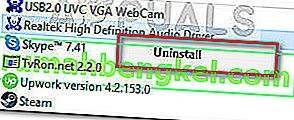
- После полного удаления драйвера Realtek перезагрузите компьютер, чтобы Windows могла заполнить пробел с помощью базового аудиодрайвера Windows. При запуске гнезда вернитесь в Диспетчер устройств и посмотрите, указан ли базовый драйвер аудио Windows в разделе «Звук, видео и игровой контроллер».
- Убедившись, что базовый аудиодрайвер Windows установлен, следите за своим ПК и посмотрите, продолжаете ли вы получать сбои BSOD с несоответствием индекса APC .
Если вы продолжаете получать ту же ошибку BSOD несоответствия индекса APC, за которой следует сбой, используйте другие методы, указанные ниже.
Метод 4: убедитесь, что все драйверы установлены правильно
APC Index Несовпадение ошибка иногда приписывается оборудования , которое неисправно , так как драйвер отсутствует или неправильно установлен. Также возможно, что новое оборудование, которое вы недавно установили, не полностью совместимо с вашим компьютером и вызывает сбой BSOD с несоответствием индекса APC .
Чтобы исключить возможность неисправного драйвера, вызывающего проблему, давайте убедимся, что все установленные устройства используют правильные драйверы. Самый быстрый способ сделать это - через диспетчер устройств. Вот краткое руководство, как убедиться, что все ваши драйверы установлены правильно:
- Нажмите Windows Key + R, чтобы открыть команду « Выполнить» . Затем введите « devmgmt.msc » и нажмите Enter, чтобы открыть диспетчер устройств .

- В диспетчере устройств прокрутите список устройств и посмотрите, можете ли вы обнаружить какое-либо устройство с желтым значком. Это индикатор того, что драйвер нуждается в обновлении, неправильно установлен или несовместим с оборудованием.
- Если вы видите какие-либо вхождения этого типа, щелкните их правой кнопкой мыши и выберите « Обновить драйвер» . Как только WU обновит драйвер, перезагрузите компьютер.
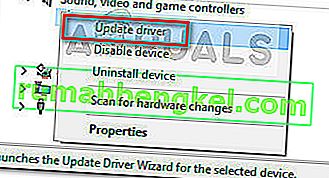 Примечание. Если Центр обновления Windows не может найти более новую версию драйвера, помеченную желтым вопросительным знаком, либо найдите драйвер вручную в Интернете, либо нажмите « Удалить устройство» и физически удалите оборудование с вашего компьютера.
Примечание. Если Центр обновления Windows не может найти более новую версию драйвера, помеченную желтым вопросительным знаком, либо найдите драйвер вручную в Интернете, либо нажмите « Удалить устройство» и физически удалите оборудование с вашего компьютера. - Посмотрите, возникает ли у вас такой же сбой BSOD с несоответствием индекса APC при следующем запуске. Если ваш компьютер больше не выдает сбой с кодом ошибки несоответствия индекса APC при удалении драйвера, возможно, вам потребуется обратиться за поддержкой к производителю оборудования.
Если этот метод неприменим или вы по-прежнему сталкиваетесь с несоответствием индекса APC даже после обновления всех драйверов из диспетчера устройств , продолжайте с помощью метода ниже.
Метод 5: удалите драйвер Display Link (если применимо)
Ряд пользователей сообщили, что сбои BSOD с несоответствием индекса APC полностью прекратились после удаления драйверов Display Link.
DisplayLink может быть отличным программным обеспечением для использования, если вы хотите использовать дополнительный монитор для повышения производительности. Тем не менее, есть много сообщений о проблемах несовместимости, приводящих к сбою BSOD в Windows 10. Некоторым пользователям, которые изо всех сил пытаются предотвратить сбои BSOD с несоответствием индекса APC , удалось решить проблему, удалив драйвер DisplayLink . Вот краткое руководство, как это сделать:
- Откройте окно Выполнить, нажав Windows Key + R . Затем введите « appwiz.cpl » и нажмите Enter, чтобы открыть « Программы и компоненты» .

- В разделе « Программы и компоненты» прокрутите список приложений и найдите программное обеспечение DisplayLink Core. Как только вы это сделаете, щелкните его правой кнопкой мыши и выберите Удалить , а затем следуйте инструкциям на экране, чтобы удалить его из вашей системы.
- После удаления программного обеспечения перейдите по этой ссылке ( здесь ) и загрузите DisplayLink Installation Cleaner. После завершения загрузки запустите программное обеспечение, чтобы очистить оставшиеся файлы DisplayLink, и перезагрузите компьютер.
При следующем запуске проверьте , устранены ли сбои BSOD с несоответствием индекса APC . Если вы все еще испытываете те же симптомы, переходите к последним методам.
Метод 6. Вернитесь к частотам ОЗУ, ЦП или ГП по умолчанию (если применимо)
Как и ожидалось, эта проблема также может быть вызвана неисправным оборудованием. В большинстве случаев нестабильность аппаратных компонентов вызвана разгоном. Если вы не знаете, что такое разгон, скорее всего, ваша система не разогнана.
Но если вы разогнали частоты процессора, графического процессора или оперативной памяти, вы можете вернуться к частотам по умолчанию и увидеть, что вы либо испытываете те же сбои BSOD с несоответствием индекса BSOD APC . Если вы обнаружите, что ваша система больше не дает сбой, пока поддерживаются стандартные частоты, вы можете снова начать медленно повышать частоты (но не приближайтесь к предыдущему порогу).
Если у вас нет разогнанной системы или вы определили, что пользовательские частоты, которые не вызывают сбой BSOD с несоответствием индекса APC , переходят к последнему методу.
Метод 7: чистый сброс Windows или переустановка
Опробовав все способы обхода, описанные в книге, некоторые пользователи решили выполнить чистую установку (или сброс). Хотя это далеко не идеально, похоже, что он работал для многих пользователей, у которых не оставалось никакого выбора.
Если вы используете Windows 10, вы даже можете сохранить некоторые из своих личных файлов, выполнив сброс настроек и сохранив свои личные файлы (фотографии, видео, музыку и пользовательские настройки). Если вы решите выполнить сброс Windows 10, перейдите по этой ссылке ( здесь ). В противном случае вы можете выполнить чистую переустановку по этой ссылке ( здесь ).




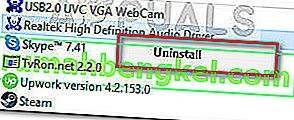
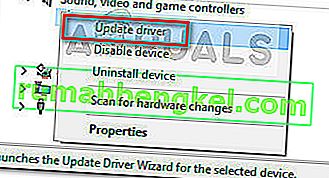 Примечание. Если Центр обновления Windows не может найти более новую версию драйвера, помеченную желтым вопросительным знаком, либо найдите драйвер вручную в Интернете, либо нажмите « Удалить устройство» и физически удалите оборудование с вашего компьютера.
Примечание. Если Центр обновления Windows не может найти более новую версию драйвера, помеченную желтым вопросительным знаком, либо найдите драйвер вручную в Интернете, либо нажмите « Удалить устройство» и физически удалите оборудование с вашего компьютера.






